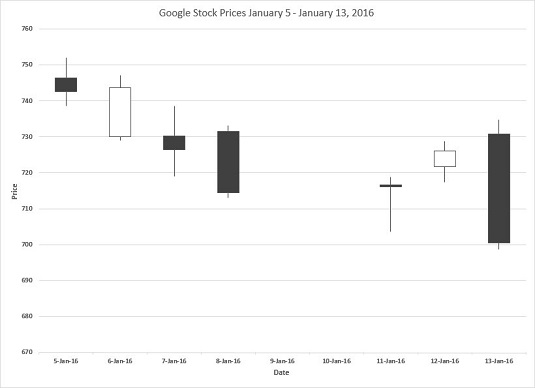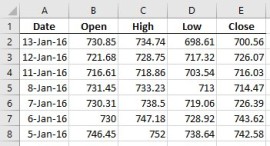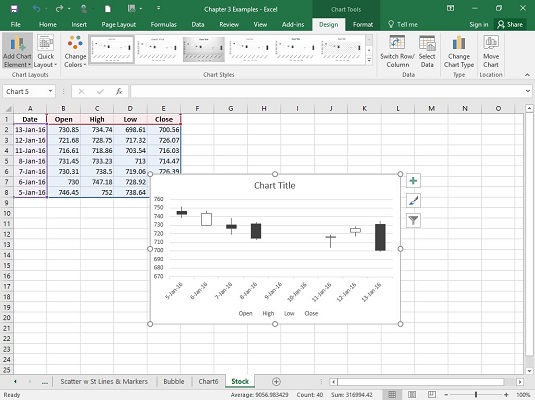Si feu un seguiment de totes les empreses de la vostra cartera d'accions diversificada, el gràfic d'accions d'Excel és el vostre. La imatge següent mostra els preus de les accions de Google del 5 al 13 de gener de 2016 .
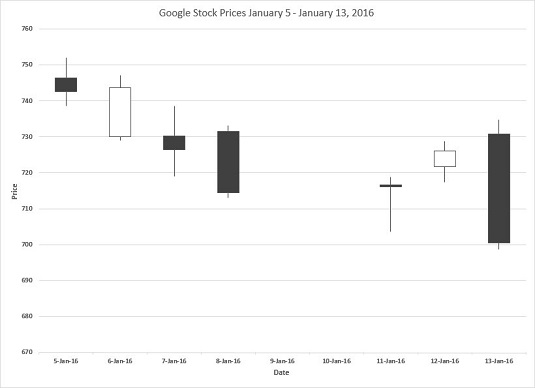
Un gràfic de valors que mostra els preus de les accions de Google del 5 al 13 de gener de 2016.
Cada punt de dades del gràfic de valors és un quadre amb una línia que s'estén cap amunt i una que s'estén cap avall. Els límits superior i inferior de la caixa representen els preus d'obertura i tancament d'una data determinada; tingueu en compte que això no ho diu respectivament. Això és perquè de vegades el preu d'obertura és superior al preu de tancament, i de vegades a l'inrevés.
Com saps quin és quin? Si la caixa està buida, el preu d'obertura és el límit inferior (i les accions van registrar un guany per al dia). Si la casella s'omple, el preu d'obertura és el límit superior (i les accions van registrar pèrdues).
El punt final de la línia que s'estén cap amunt és el preu més alt del dia i el punt final de la línia que s'estén cap avall és el preu baix del dia.
Observeu que Excel omple l' eix x amb dates buides (dies en què la borsa estava tancada).
Per crear el gràfic, seguiu aquests passos:
Introduïu les vostres dades en un full de treball.
Consulteu les dades al full de treball.
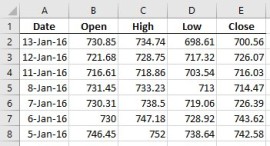
Seleccioneu les dades que van al gràfic.
Per a aquest exemple, són les cel·les A1 a E8.
Feu clic a Insereix | Gràfics recomanats i seleccioneu el tipus de gràfic.
Curiosament, Excel no recomana el gràfic de valors. Per tant, seleccioneu la pestanya Tots els gràfics, trieu Stock a la columna de l'esquerra i trieu Obrir-Alt-Baix-Tancar entre les opcions. Aquí teniu el resultat.
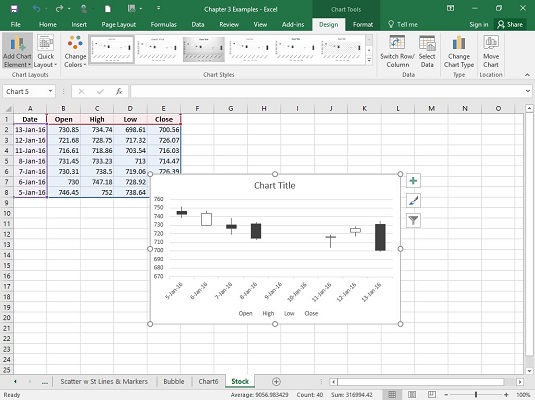
Modificar el gràfic.
Feu clic al títol del gràfic genèric i escriviu un títol nou. A continuació, feu clic a l'eina Elements del gràfic (etiquetada amb un signe més) i l'utilitzeu per afegir títols d'eix genèrics al gràfic. A continuació, escriviu nous títols per substituir els genèrics. Finalment, seleccioneu cada títol de l'eix i premeu Ctrl+B per convertir el tipus de lletra en negreta. També podeu fer-ho per al títol del gràfic.